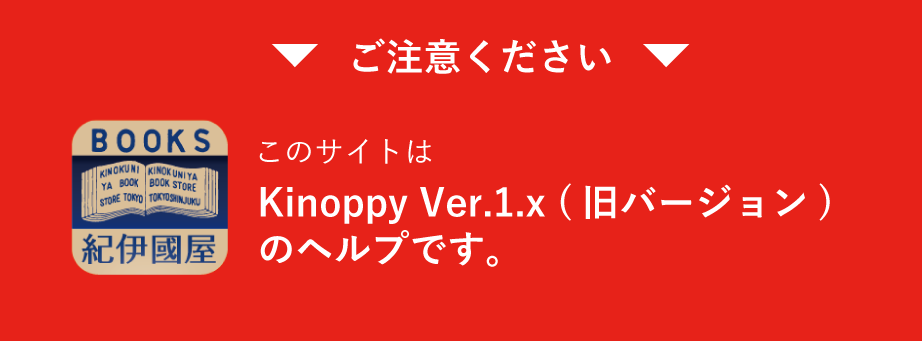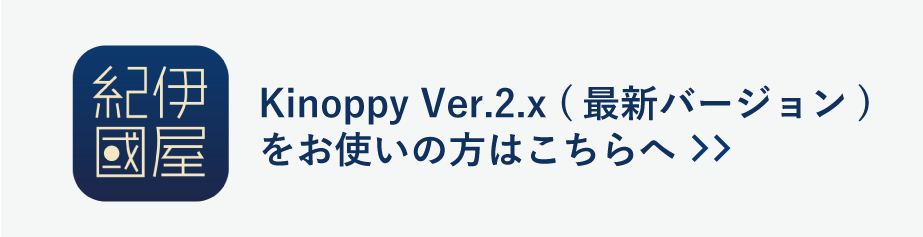画面の見方
ビューアのメニューについての説明です。
メニュー
メニューの表示方法
画面中央付近をクリックするか画面の上下にマウスカーソルを近づけると、上下にメニューが表示されます。
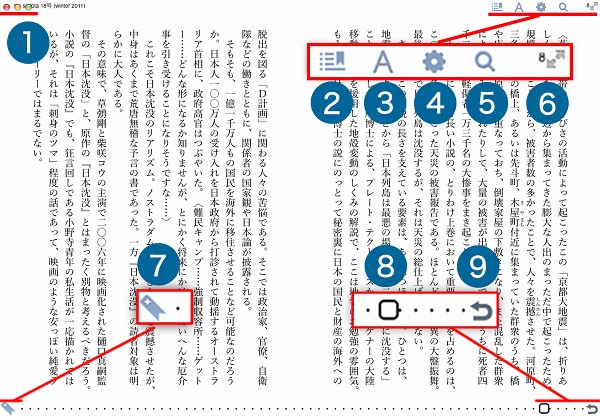
- ○ウィンドウボタン
左から『閉じる』『Dockへ収納』『最適化』となります。
最適化は次の動作のどれかが適用されます。
- ページサイズが最大になるようにウィンドウを調整します。
- 文字コンテンツ:紙本比率に最適化します。
画像コンテンツ:ページがドットバイドットサイズになるようにウィンドウサイズを調整します。
(ドットバイドットサイズが画面に収まらない場合は、1/2サイズとなります)
- ツールボタン
「目次/しおり/マーク」の対象ページを表示したり、編集を行います。
- 文字設定ボタン
「綴じ方向の変更/フォントサイズ」の設定を行います。
- 設定ボタン
「ページレイアウト/ページめくりエフェクト/その他の装飾」の設定を行います。
- 検索ボタン
書籍の中から文章を検索します。
- フルスクリーンモード切り替えボタン
フルスクリーンモードに切り替えます。(フルスクリーン時にはこのボタンは表示されません。)
- しおりボタン
現在のページに、しおりを挟みます。
- ページスライダー
現在のページ位置を表します。スライドさせることでページを遷移します。
- 戻るボタン
目次、しおり、マーク、スライダー、リンクでページ遷移すると有効になります。
直前のページに戻ります。
※書籍のファイル形式によって使用できる機能に違いがあります。使用できない機能はボタンが無効になっています。